Usar a atividade da Web para chamar APIs REST em pipelines
A atividade da Web pode ser utilizada para chamar um ponto final REST personalizado a partir de um pipeline do Azure Data Factory ou do Synapse. Pode transmitir conjuntos de dados e serviços ligados aos quais a atividade tem acesso e que pode consumir.
Nota
O tamanho máximo da carga útil de resposta de saída suportada é de 4 MB.
Pré-requisitos
Para começar, você deve preencher os seguintes pré-requisitos:
- Uma conta de locatário com uma assinatura ativa. Crie uma conta gratuitamente.
- Um espaço de trabalho é criado.
Adicionar uma atividade da Web a um pipeline com a interface do usuário
Para usar uma atividade da Web em um pipeline, conclua as seguintes etapas:
Criar a atividade
Crie um novo pipeline em seu espaço de trabalho.
Pesquise Web no painel Atividades do pipeline e selecione-o para adicioná-lo à tela do pipeline.
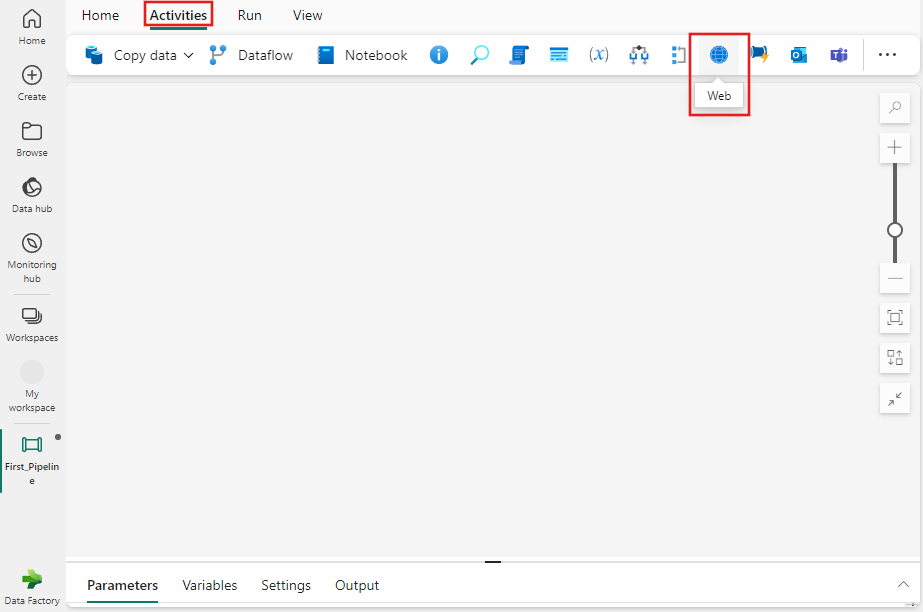
Selecione a nova atividade da Web na tela se ela ainda não estiver selecionada.
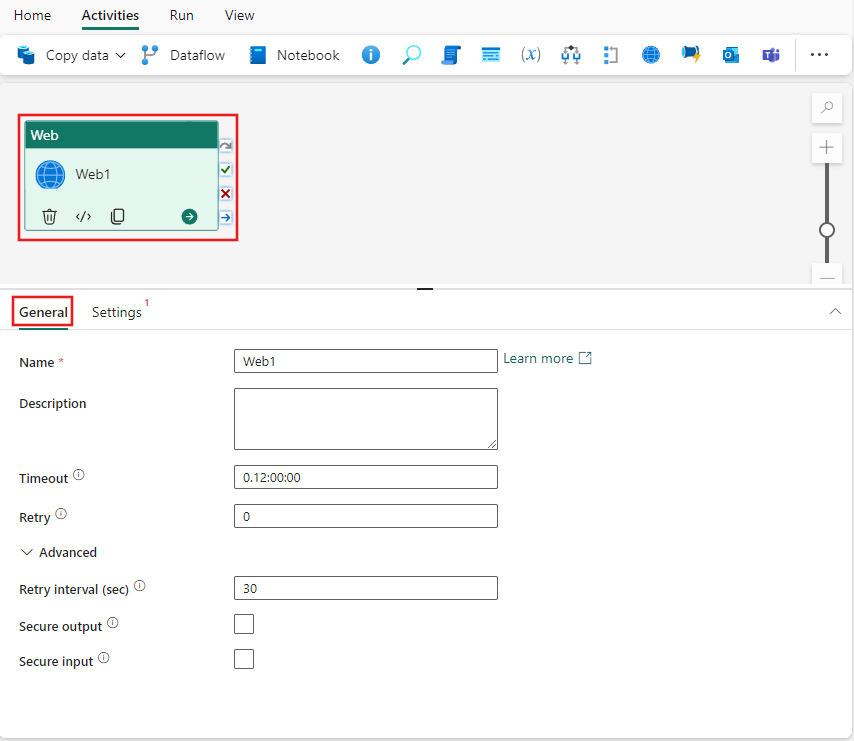
Nota
A atividade na Web pode simplesmente aparecer como um ícone na barra de ferramentas, como mostrado na imagem anterior, se a resolução da tela não permitir que seu nome seja totalmente escrito.
Consulte as orientações de configurações gerais para configurar a guia Configurações gerais.
Configurações de atividade da Web
Selecione a guia Configurações , selecione uma conexão existente na lista suspensa Conexão ou crie uma nova conexão e especifique seus detalhes de configuração.
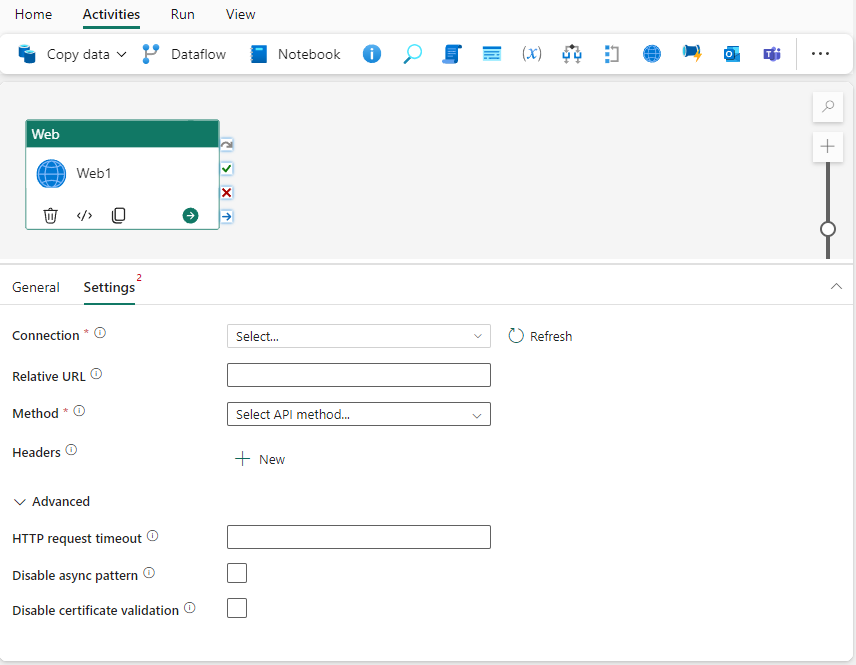
Quando você escolhe + Novo para criar uma nova conexão, você vê a caixa de diálogo de criação de conexão onde você pode fornecer a URL base e as credenciais para se conectar.
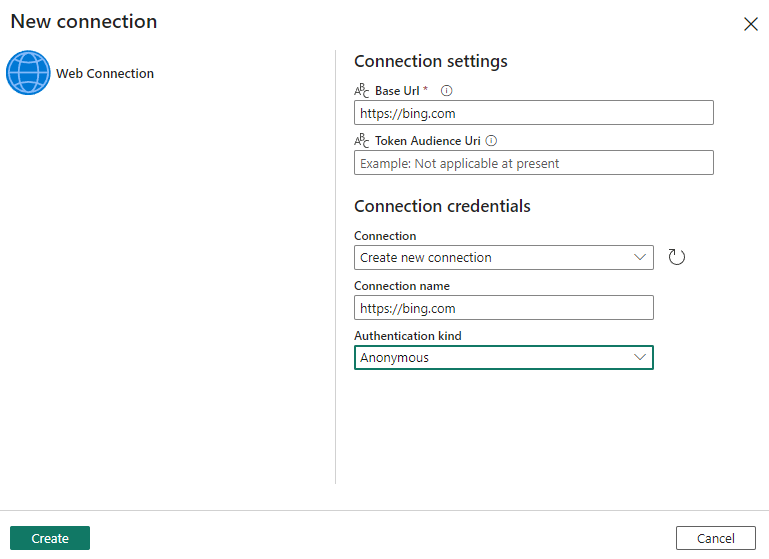
Nota
O nome da conexão pode ter no máximo 80 caracteres.
Depois de escolher ou criar sua conexão, preencha os campos obrigatórios restantes, adicione os cabeçalhos necessários ou defina as configurações avançadas. A atividade da Web suporta os métodos GET, POST, PUT, DELETE e PATCH.
Salvar e executar ou agendar o pipeline
Normalmente, você usa a saída da atividade da Web com outras atividades, mas uma vez configurada, ela também pode ser executada diretamente sem outras atividades. Se você estiver executando-o para invocar uma API REST que execute alguma ação e não exija nenhuma saída da atividade, seu pipeline também poderá conter apenas a atividade da Web. Para executar a atividade, alterne para a guia Página Inicial na parte superior do editor de pipeline e selecione o botão Salvar para salvar o pipeline. Selecione Executar para executá-lo diretamente ou Agendar para agendá-lo. Você também pode visualizar o histórico de execução aqui ou definir outras configurações.
